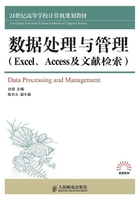
1.1.3 数据的输出与显示
在Excel中完成了数据的输入、计算和分析,将结果以合适的方式呈现出来也很重要,适当的格式能够清晰地表达数据要反映的意图。Excel本身提供了不少格式化的方法,如基本的自动套用格式、单元格常用的格式化命令等。除此之外,Excel还提供了自定义输出和显示格式、设置条件格式以突出重要数据等功能。
1. 自定义格式
利用自定义格式的方法,可以编制独特的数字目录、电话号码、产品编号等内容,使它们以非常规的数据形式显示出来。
(1)自定义格式的编码组成
自定义格式编码最多由4节组成,即正数格式码、负数格式码、0的格式码和文本的格式码,它们之间用半角分号隔开,分别定义了数据在正数、负数、零和文本时的显示方式。如图1-1-21所示,说明了应用图中自定义的4节的格式后,单元格中数据的显示方式。

图1-1-21 自定义格式说明和举例
在自定义格式时,并不一定要把4节都定义好,如果只定义两个节,则第一节用于表示正数和零,第二节用于表示负数。如果只定义一个节,则所有数字都会使用该格式。
自定义格式时,会用到多种代码,表1-1-5说明了在Excel中常用的格式代码及其含义。
表1-1-5 常用格式码及含义

(2)自定义格式的设置与应用
在选定单元格后,利用格式对话框设置自定义格式,则单元格中的数据将用自定义格式显示。
【例1-1-10】自定义格式。
请将fl1-1-10自定义格式.xlsx的表格最后一列“价格汇总”的数据格式化为“人民币#,##0.00元”的格式。
【例1-1-10解答】
① 选定H2:H29区域,在“开始”选项卡“单元格”组中的“格式”下拉列表中选择“设置单元格格式”命令,打开“设置单元格格式”对话框。
② 选择“数字”选项卡中的“自定义”选项,并在右边文本框中输入“人民币#,##0.00元”,如图1-1-22所示。

图1-1-22 在“设置单元格格式”对话框中设置自定义格式
③ 单击“确定”按钮后,表格H列中的数据显示如图1-1-23所示。

图1-1-23 最右列数据完成了自定义格式设置
在格式码中指定的字符被用来作为占位符或格式指示符。0作为一个占位符,它在没有任何数字被显示的位置上显示一个0。符号“_ )”在一个表示正数的节中代表空格,以保证这个正数中可以留下一个空格,空格的宽度与圆括号“)”的宽度一致。正数、负数和0靠单元格的右边线对齐。
2. 条件格式
利用条件格式,则可以轻松区分不同的数据,或公式的结果;在数据变化时,无需另外设定格式,就可以看到符合条件的数据的格式的自动变化。
拓展
① 如果要将上例中H列的数据格式更改为如图1-1-24所示的样子,自定义格式对话框的文本框中应输入什么?

图1-1-24 更改自定义格式后的显示
② 在定义了正数、负数、零的自定义格式的单元格中输入文本,结果会怎样?在自定义格式的某个节中不作定义,仅用分号与下一节隔开,结果会怎样?
③ 通过选择日期中的中文日期格式,可以将日期数据设置为中文方式显示。将fl1-1-10自定义格式.xlsx表格中的“创建日期”设置为“二〇〇一年三月十四日”的格式该怎么设置?
Excel中的条件格式是指基于某种条件,更改单元格区域中数据的表现形式。如果条件成立,就基于该条件设置单元格的格式;条件不成立,就不设置单元格的格式。
【例1-1-11】条件格式。
fl1-1-11条件格式.xlsx表格中的内容已进行了部分格式化,现在需要根据以下要求设置条件格式:
(1)将一季度中大于10的单元格设置为黄色填充效果。
(2)将二季度中低于平均值的单元格图案颜色设置为红色,图案样式设置为25%灰色。
(3)将三季度中重复值单元格设置为蓝色填充效果。
(4)将合计列利用自动求和功能求得各个产品的年度销售合计,格式设置为蓝色数据条和三色交通灯图标集,并添加人民币符号、保留两位小数。
(5)将G列数据设置为F列数字的中文大写。
【例1-1-11解答】
① 选定B3:B13单元格区域,选择“开始”选项卡“样式”组中的“条件格式”→“/突出显示单元格规则”→“大于”命令,如图1-1-25所示。

图1-1-25 条件格式设置命令
② 在出现的“大于”对话框中,输入10,并在“设置为”下拉框中选择“自定义格式”选项,单击“确定”按钮,打开“设置单元格格式”对话框,在“填充”选项卡中选择黄色,如图1-1-26所示。

图1-1-26 设置B3:B13单元格数据大于10时黄色底纹的条件格式
③ 选定C3:C13单元格区域后,选择“条件格式”→“项目选取规则”→“低于平均值”命令,打开如图1-1-27所示的“低于平均值”对话框,通过自定义格式设置单元格填充颜色。

图1-1-27 “低于平均值”对话框
④ 选定D3:D13单元格区域后,单击“条件格式”→“新建规则”命令,打开“新建格式规则”对话框,如图1-1-28所示,选择新规则类型为“仅对唯一值或重复值设置格式”,在编辑规则说明中选择“重复”选项,单击“格式”按钮设置蓝色背景格式。

图1-1-28 条件格式中的“新建格式规则”
⑤ 利用“自动求和”按钮,完成F3:F13单元格区域中求和结果输入,设置人民币符号并保留2位小数。
⑥ 保持F3:F13单元格区域处于选定状态,在“条件格式”下拉列表中分别选择“数据条”和“图标集”命令中的子命令,如图1-1-29所示,便可看到合计列数据中出现了与数据大小相关的数据条和图标指示。

图1-1-29 设置“数据条”和“图标集”条件格式
⑦ 在G3单元格中输入公式“=F3*10000”并复制公式到G13单元格,按Enter键确认后,选定G3:G13单元格区域,设置单元格格式,选择“特殊”类型格式为“中文大写数字”,最后结果如图1-1-30所示。

图1-1-30 设置条件格式后的数据
说明:
(1)在“新建格式规则”对话框中选择“基于各自值设置所有单元格的格式”的规则类型,可以设置多个条件格式,格式样式包括双色或三色刻度、数据条或图标集。
(2)利用“条件格式”下拉列表中的“管理规则”命令,可以打开如图1-1-31所示的“条件格式规则管理器”对话框,可以更改和删除规则,或者单击“删除规则”按钮右边的箭头来移动条件,从而改变设置条件的优先级。

图1-1-31 “条件格式规则管理器”对话框
拓展
在本例中,如果要将三季度与四季度中数据不一致单元格的图案颜色设置为黑色,图案样式为50%灰色,该如何设置?